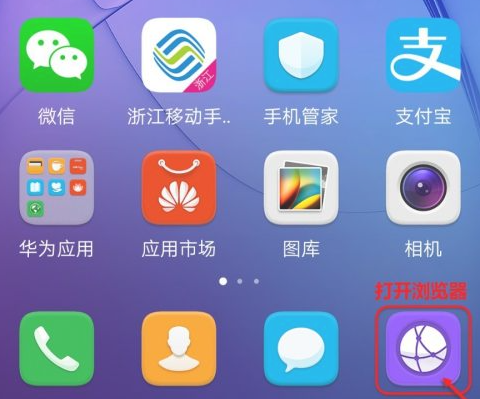当我们觉得当前的wifi密码不安全了于是就想修改一下,不过很多人不会操作,下面就专门给大家分享一下调整无线网络密码的方法吧。
1、电脑浏览器进入无线路由设置页面。在网址栏输入“192.168.1.1”(如不对,查看路由器,上面有进入设置页面的地址,按说明输入就行)。

2、进入后输入管理员密码,一般是“admin”或“123456”。路由器上面有,可以查看。

3、进入主页后拉到最下方。点击“路由设置”。

4、在左侧栏目内找到“无线设置”。
电脑怎么清理内存的步骤教程
计算机运行以后,就会产生许多的缓存文件和垃圾文件,必须经常进行清理,才能确保计算机顺利运行,清理计算机缓存垃圾文件的方法很多,那要怎样清除电脑的内存呢,下面来看看怎么清理内存的步骤.

5、右侧弹出无线设置的选项,有一栏就是“无线密码”。

6、输入新的密码后点击“保存”。

7、设置好后退出,这样无线密码就修改好。在手机及其它无线设备输入新的WIFI密码。

以上就是和大家分享的更改wifi连接密码的详细步骤了,如果大家想要自己更改无线网络密码的话可以参考上述步骤来操作,希望能帮到大家。
以上就是电脑技术教程《教大家怎么修改自家wifi密码》的全部内容,由下载火资源网整理发布,关注我们每日分享Win12、win11、win10、win7、Win XP等系统使用技巧!暴风激活工具永久激活win7教程
很多人可能安装了win7系统还没有激活,电脑上各种功能都受到了限制,自己也不知道如何激活,本文专门给大家带来了暴风激活工具永久激活win7的教程,一起来看看吧.